SPSSによる生存曲線プロットの軸余白の編集方法
1グラフ軸の余白を削除
図表エディタによる編集
図表エディタとプロパティを起動して、スケール軸の余白を取り除く手順は以下の通りです。「スケール」タブで余白を0に設定することで、軸とプロットされるラインが重なるようになります。
図表エディタの起動と編集対象の選択
- 対象となるグラフをダブルクリックして、図表エディタを起動します
- 図表エディタの横軸の任意の数値をダブルクリックします
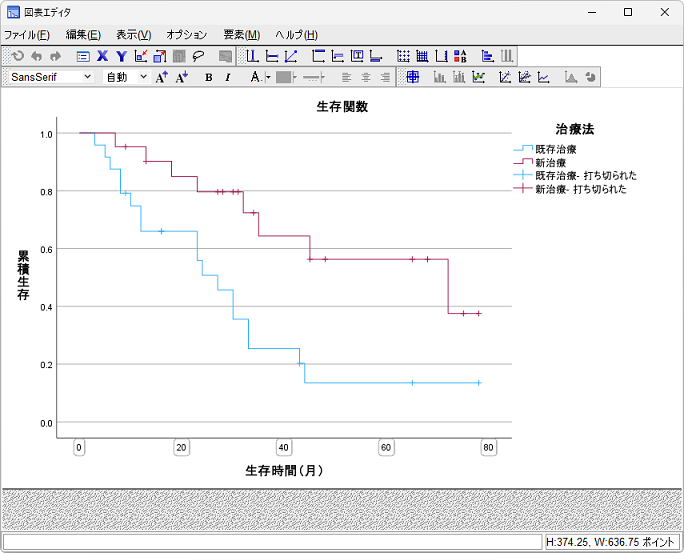
横軸の生存時間の0の箇所に注目するとデフォルトで余白が取られており、カプランマイヤー曲線の始点が縦軸の位置から離れてしまっていることが分かります。この余白の設定を変更することで、始点を縦軸に重ねます。グラフ内の項目の細かい設定はプロパティで行います。
スケール軸の余白を0に設定
- 表示されるプロパティの「スケール」タブを開きます
- 「下部の余白」と「上部の余白」の設定がデフォルトで「5」%になっていますので、それぞれを「0」に変更します
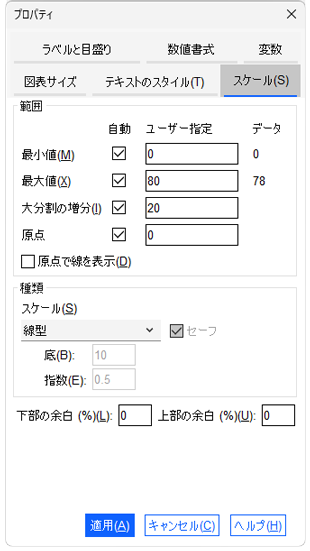
変更した内容の反映
- 「適用」ボタンをクリックして、図表エディタに反映させます
- 編集が完了したら図表エディタを閉じます
以上の設定で、縦軸の余白が取り除かれました。
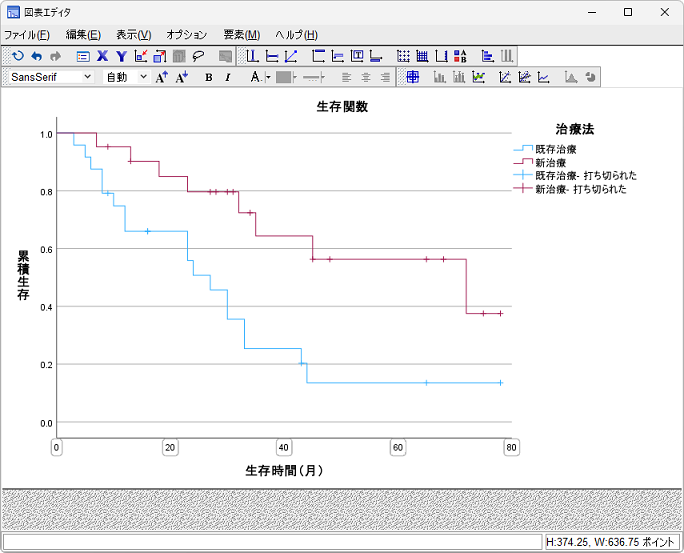
縦軸にもデフォルトで5%の余白が取られていますが、同様の手順で余白を取り除くことができます。
2SPSSによるグラフのその他の編集設定
図表エディタとプロパティを組合せ
その他、同様の要領で図表エディタとプロパティの機能を組合わせて編集し、スケールの表記方法や間隔の調整、フォントサイズやフォントの種類の変更、背景色や枠線の変更、テキストボックスの挿入などを行うことが可能です。プロパティは図表エディタで選択されている項目の編集内容に自動的に切り替わります。
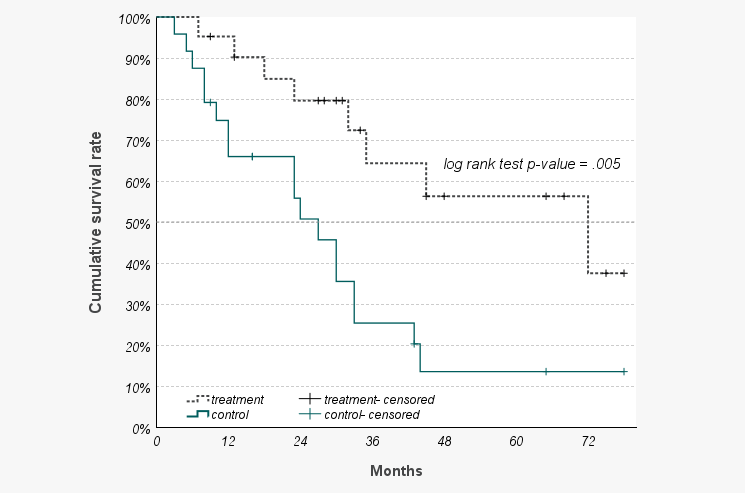
上の図はSPSS Statisticsのみで編集したグラフです。使用バージョンは29.0.1です。軸の余白を削除しているほか、背景や軸の目盛り、グラフの線の種類の変更、テキストボックスの挿入などが行われています。
その他のグラフ編集を行うプロパティ
- フォントの種類やサイズの変更 :「テキストのスタイル」タブ
- 背景の色の変更 :「塗りつぶしと枠線」タブ
- 数値の表示方法 :「数値書式」タブ
- 間隔 :「ラベルと目盛り」タブ
例えば、縦軸の目盛りを0~100の%表記にするには以下のようにプロパティを設定します。目盛りの単位を「0.01」にして接尾文字に「%」を入力します。小数桁を「0」に設定することで、小数点以下を表示しないようにします。
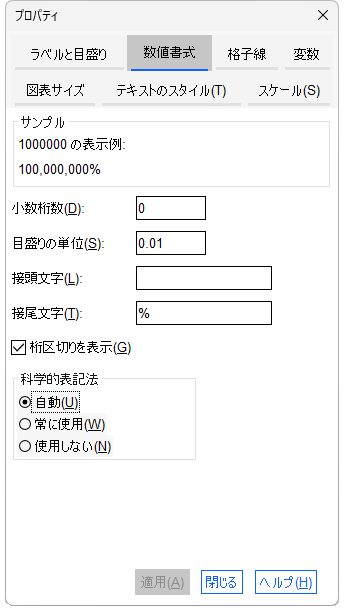
また、2群の生存曲線を群ごとに編集する場合は、図表エディタ上で一度任意の曲線をクリックした後で、編集したい線をもう一度クリックします。最初のクリックで全体が選択され、2回目のクリックで個別選択が可能になります。この操作は生存曲線に限らず、棒グラフや箱ひげ図、散布図など、SPSSで作成されるグラフ全般に適用されます。
タイトルや軸ラベルのような文字の編集も同様で、一度クリックした後、もう一度クリックすることで内容の編集ができるようになります。また、ログランク検定などのp-valueや比例ハザードモデルで算出したハザード比を表示する場合は、図表エディタ上で「オプション」メニューから「テキストボックス」を選択して、値や文字列を入力します。
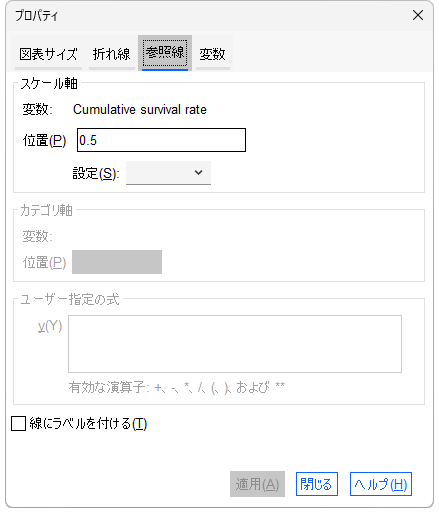
また、図表エディタ上で「オプション」メニューから「Y軸の参照線」を挿入し、位置に「0.5」と入力することで生存率が50%の位置に参照線を挿入することができ、個別にデザインを編集することが可能です。
参考文献
- IBM_SPSS_Statistics_Base.pdf
- IBM_SPSS_Advanced_Statistics.pdf
- 対馬栄輝, SPSSで学ぶ医療系多変量データ解析, 東京図書, 2018
トレーニング


